Обратите внимание, что для этого вам необходимо подключить к вашему сайту Wix собственный домен. Нажмите здесь, чтобы узнать больше о переходе на премиум план и подключении домена.
Чтобы настроить доменную почту от Яндекс:
Шаг 1: Добавьте домен в Яндекс
- Войдите в панель управления сервиса Яндекс.Коннект (создайте аккаунт или войдите в тот, к которому вы хотели бы привязать администрирование вашим почтовым сервисом)
- Нажмите Админка, чтобы перейти в панель администрирования
- В выпадающем меню слева вверху выберите Новая организация, а в появившемся окне добавьте ваш домен (без https и www)
- Перейдите в раздел Домены в панели слева, чтобы убедиться, что он появился в списке
Шаг 2: Настройте записи МХ для почты
- Откройте раздел Домены в вашем аккаунте Wix
- Выберите нужный домен и нажмите на вкладку Почта
- Нажмите Настроить МХ-записи
- В выпадающем меню Ваш почтовый провайдер выберите Яндекс
- Нажмите ОК.
Шаг 3: Подтвердите владение доменом на Яндекс
- Вернитесь к разделу Домены в аккаунте Яндекс Коннект и выберите ваш домен
- В открывшейся панели выберите метод подтверждения Метатег
- Скопируйте предложенный тег
- Перейдите во вкладку Поисковая оптимизация раздела SEO и маркетинг в панели управления сайтом Wix
- Выберите вкладку Подтверждение сайта
- В разделе Поисковые системы нажмите на Яндекс.Вебмастер
- Вставьте сохраненный тег в текстовое поле Тег подтверждения сайта
- Нажмите Сохранить
- Вернитесь в аккаунт Яндекс и нажмите на кнопку Проверить
Примечание: Вы можете выбрать альтернативный метод подтверждения через DNS-запись и добавить ее по инструкции добавления TXT записи.
Шаг 4: Создайте персональный почтовый ящик
Чтобы воспользоваться доменной почтой для этого домена, вам необходимо создать отдельные почтовые ящики путем создания аккаунтов Сотрудников для организации.
- В панели управления Яндекс Коннект перейдите в раздел Все сотрудники
- Внизу нажмите значок «+», чтобы добавить аккаунт и нажмите Добавить сотрудника
- Во всплывающем окне укажите имя, желаемый логин и пароль для нового ящика
- Нажмите Добавить.
Источник: support.wix.com
Как подключить Яндекс.Почту
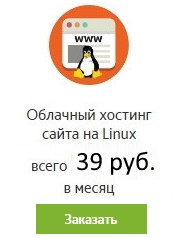

3) После этого открывается страница с инструкцией по подключению. На первом этапе нужно подтвердить право на владение доменом. Яндекс предлагает 3 способа, но мы подробно остановимся подтверждении через создание CNAME записи.

Создание CNAME записи
4) Для создания CNAME записи вам нужно перейти на вкладку “Домены и DNS” и выбрать домен, на котором вы хотите создавать почтовые ящики. Нажимайте кнопку “Добавить”
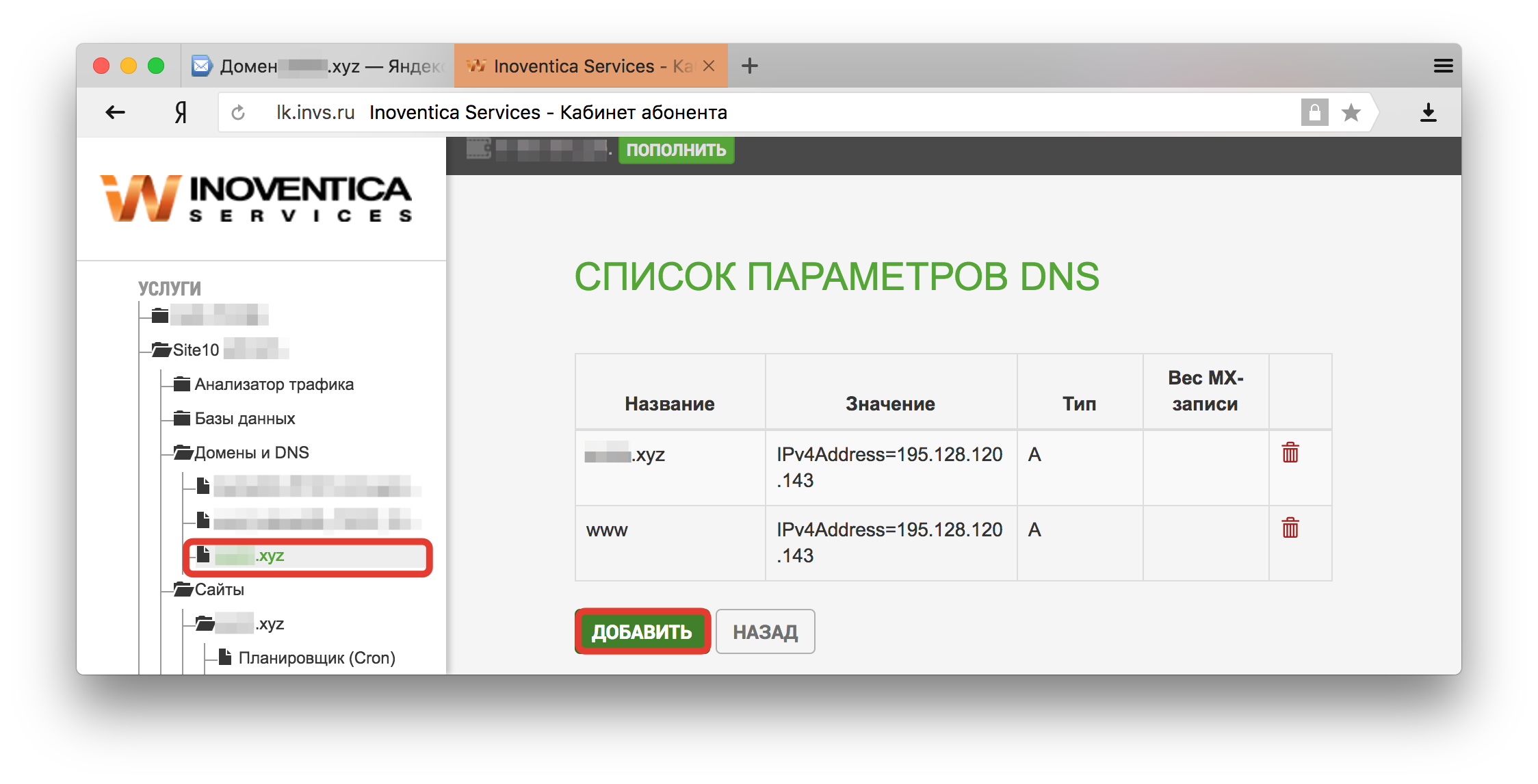
5) Выбирайте тип параметра DNS — “Тип CNAME”, имя хоста без доменного имени — название поддомена, который указан на странице на странице с инструкция Яндекс.Почты (например, yamail-c2eff7555ca2, но только не yamail-c2eff7555ca2.testinvs.ru), основной хост — mail.yandex.ru
Жмете кнопку “Сохранить”.
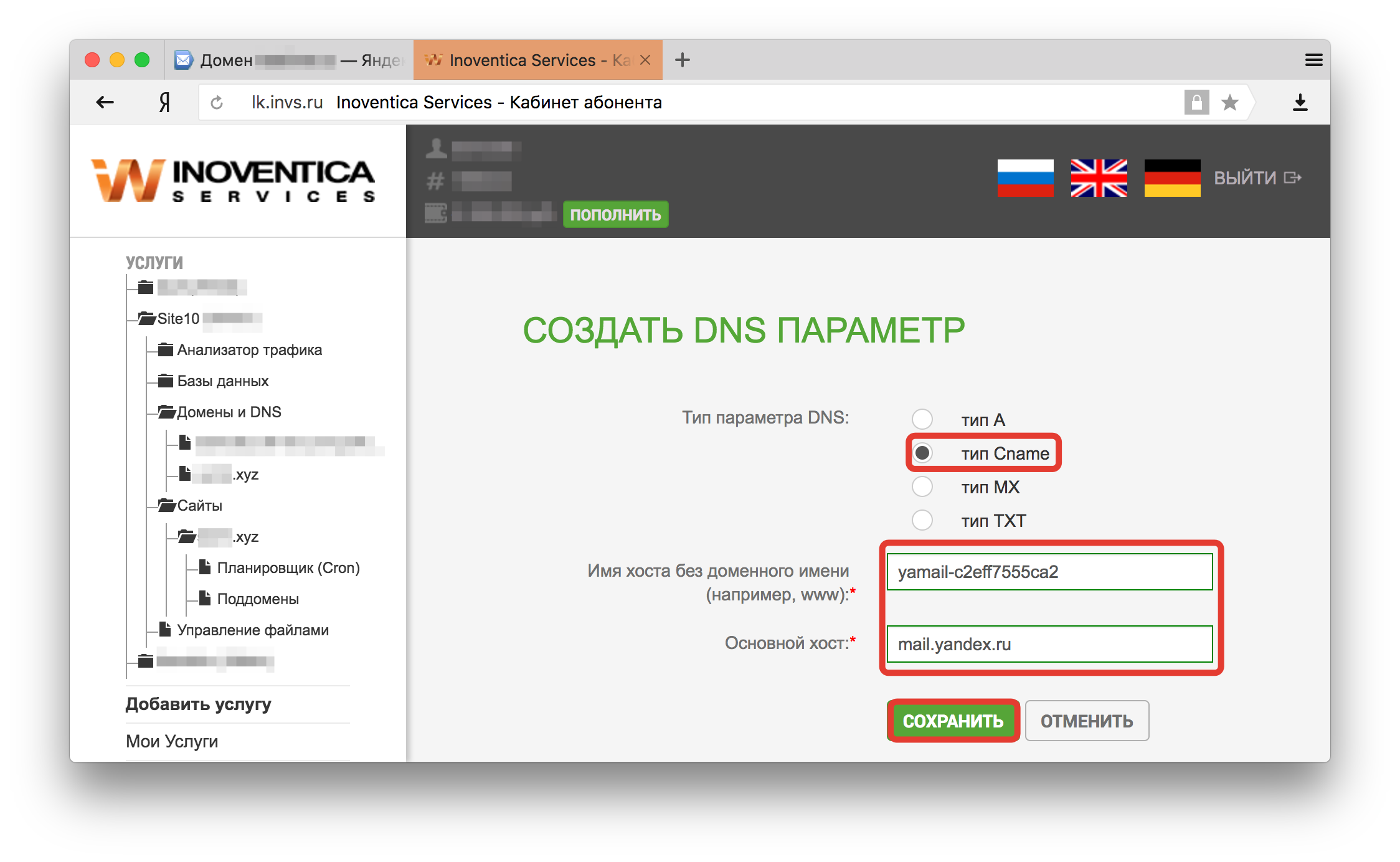
6) После того, как все изменения будут внесены, наша система пришлет оповещение на электронную почту или СМС.
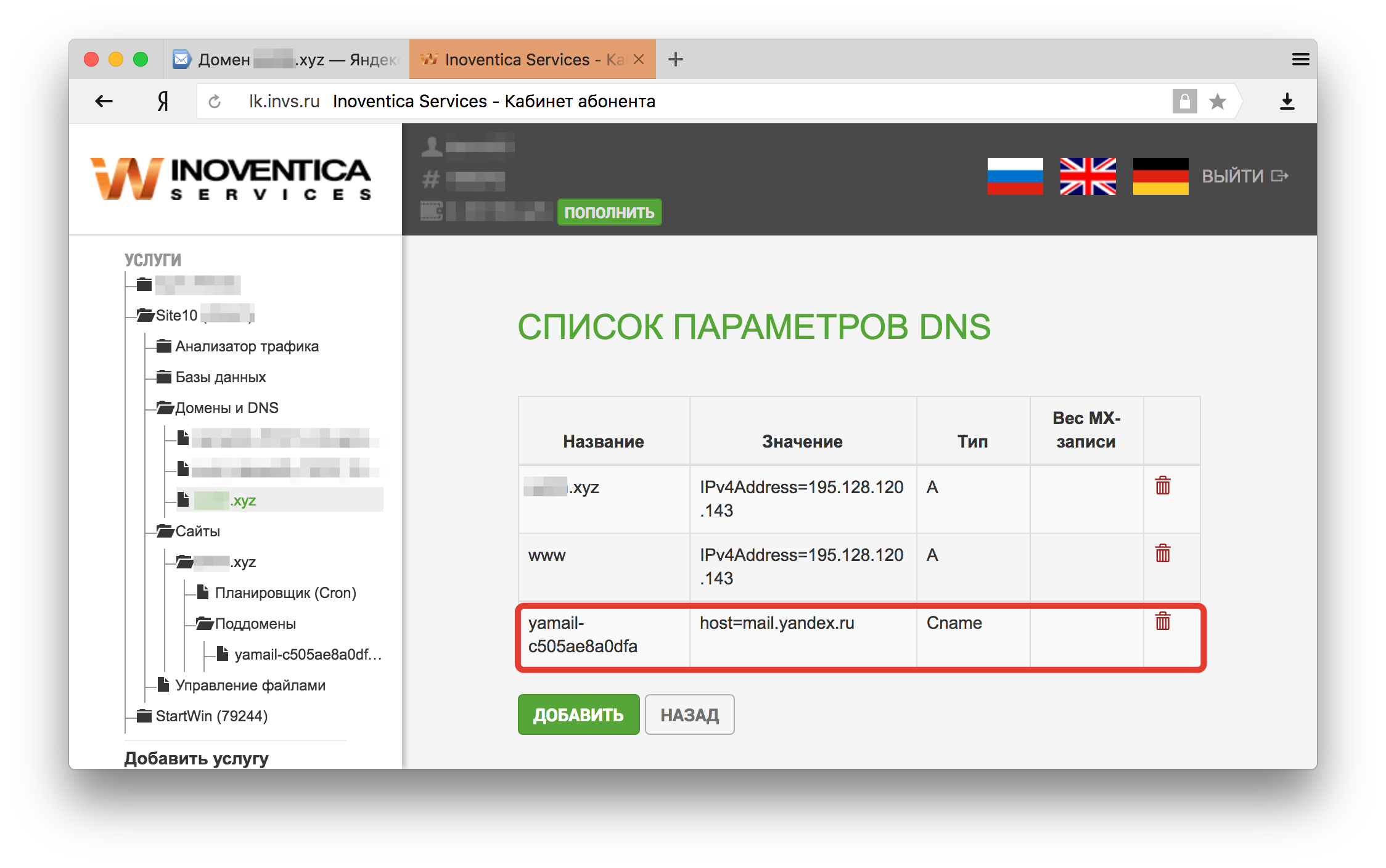
7) Для того, чтобы CNAME запись распространилась по DNS-сервера по всему миру, должно пройти от 1 до 48 часов. Вы можете самостоятельно делать проверки на странице с инструкцией от Яндекса.
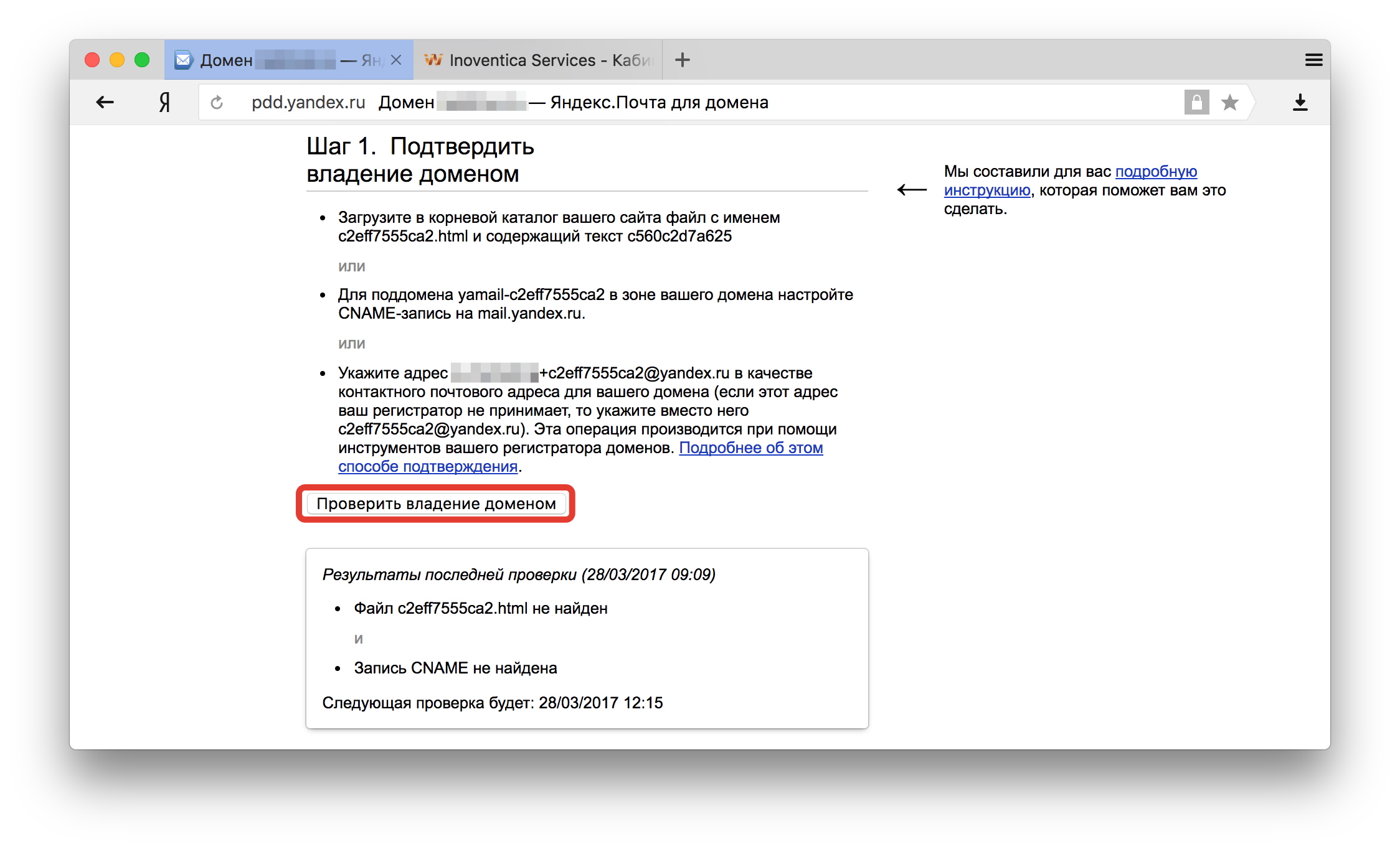
8) После того, как Яндекс увидел CNAME запись, он пришлет письмо (в некоторых случаях письмо не приходит, проверяйте самостоятельно). После подтвержения, что CNAME запись найдена, можно продолжать настройку.
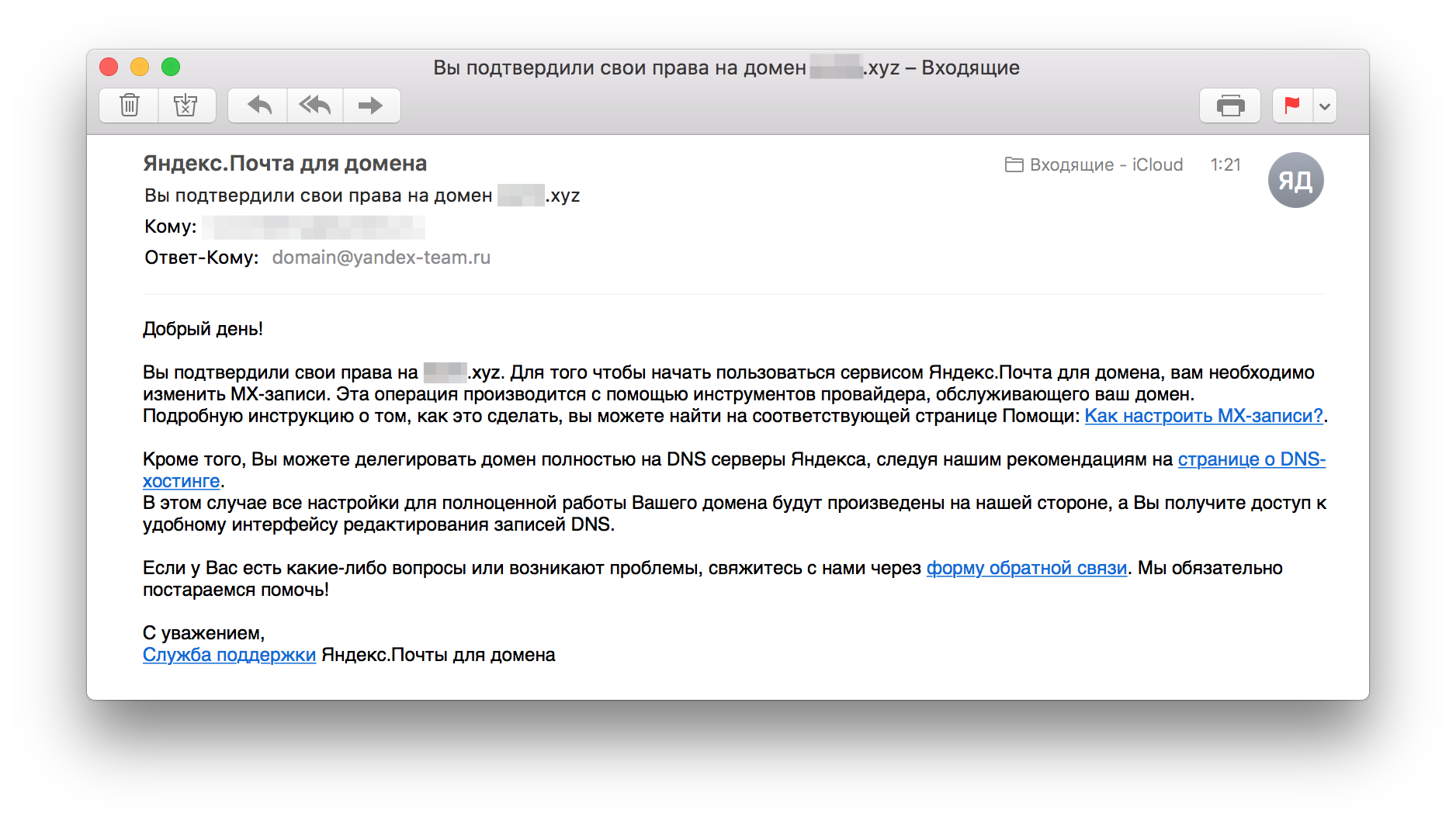
Создание MX записи
9) После подтверждения прав на домен, нужно настроить MX запись для получения почты.
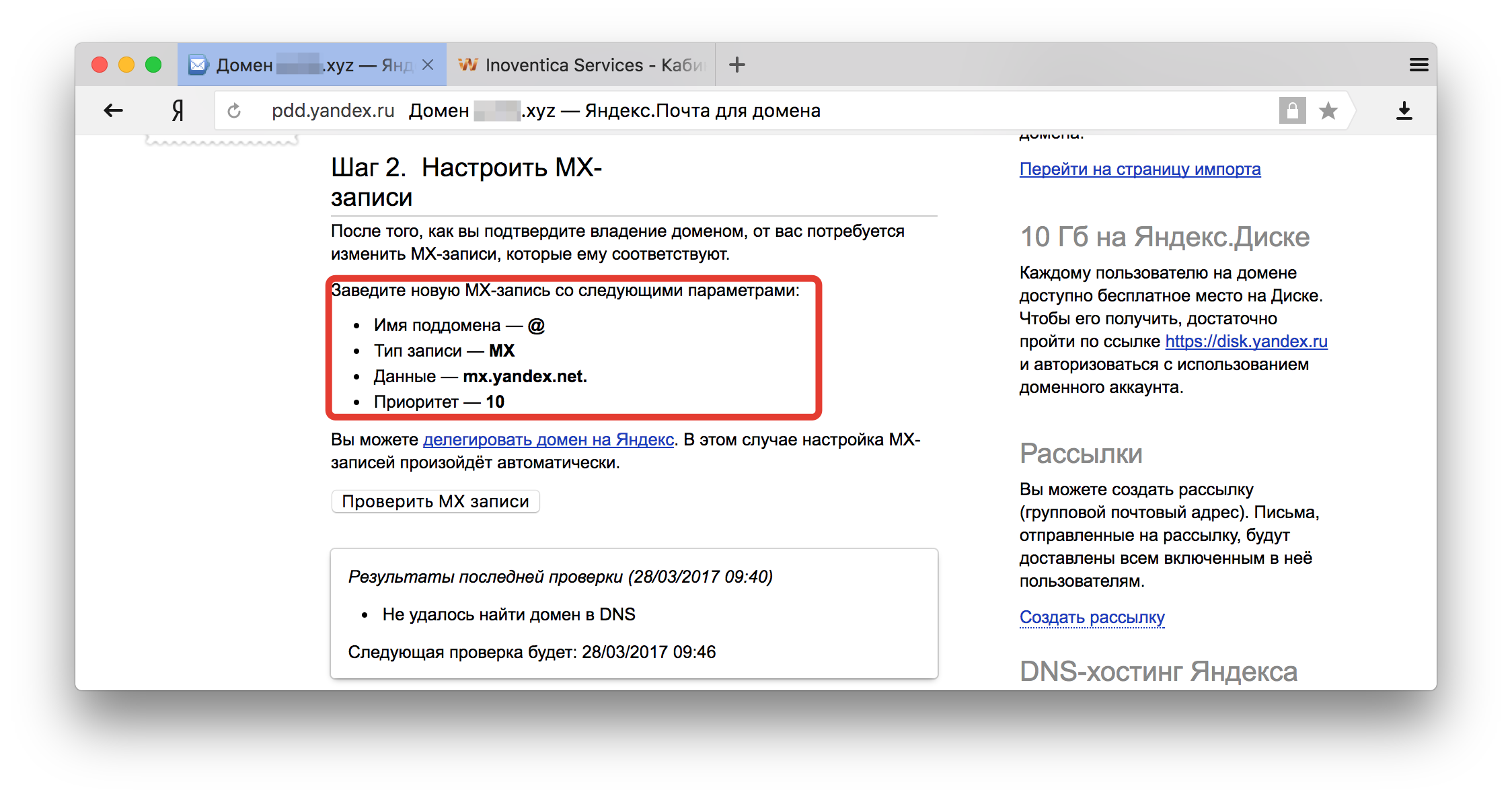
10) Опять переходиме в личный кабинет, выбирайте раздел “Домены и DNS”, жмите кнопку “Добавить” и создавайте новую запись.
Выбирайте тип параметра DNS — “Тип MX”, поддомен — оставляете пустым, вес основной записи — 10, имя хоста — mx.yandex.net
Жмете кнопку “Сохранить”.
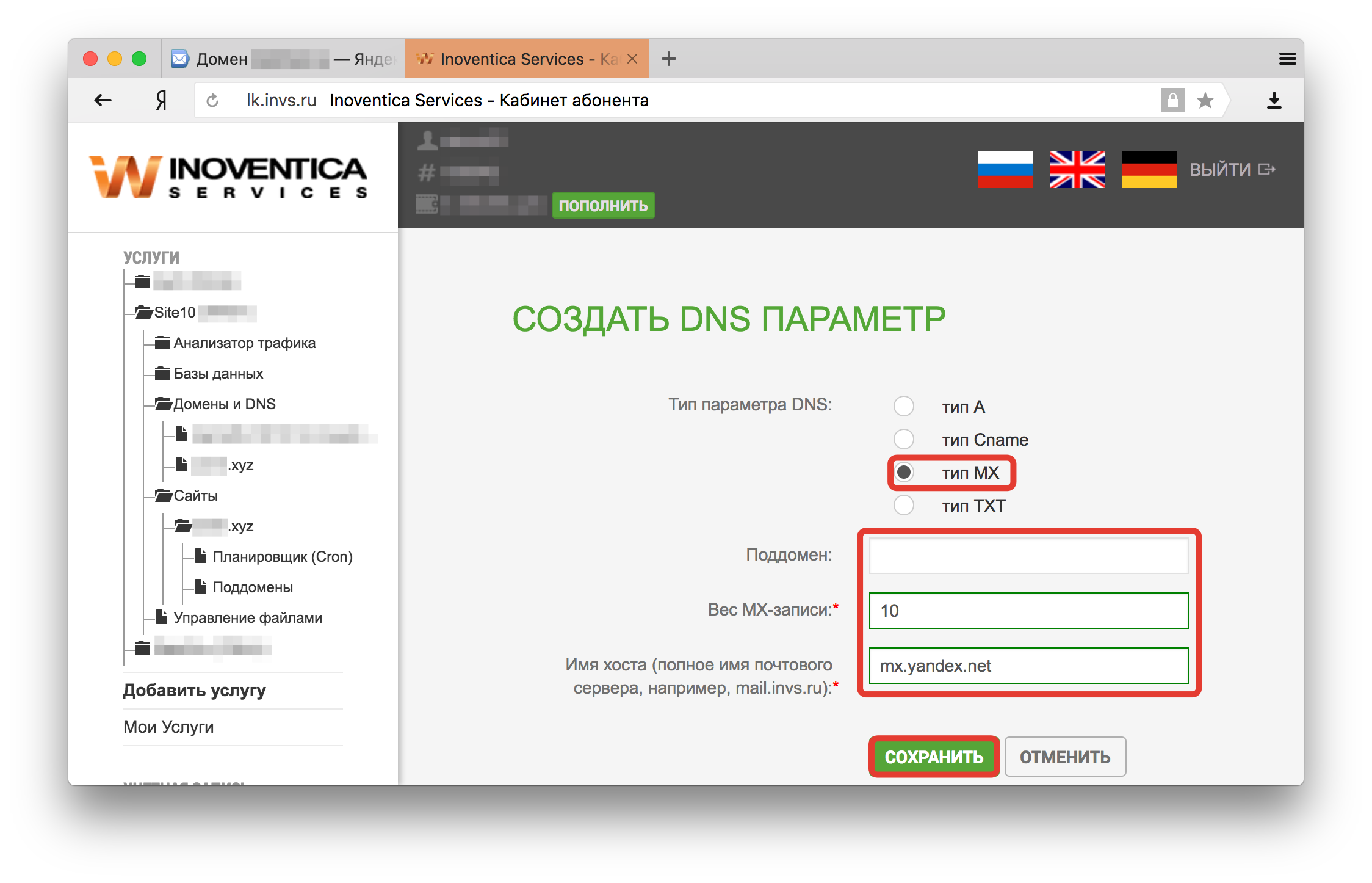
11) Далее придет уведомление на электронную почту или через СМС о том, что изменения внесены.
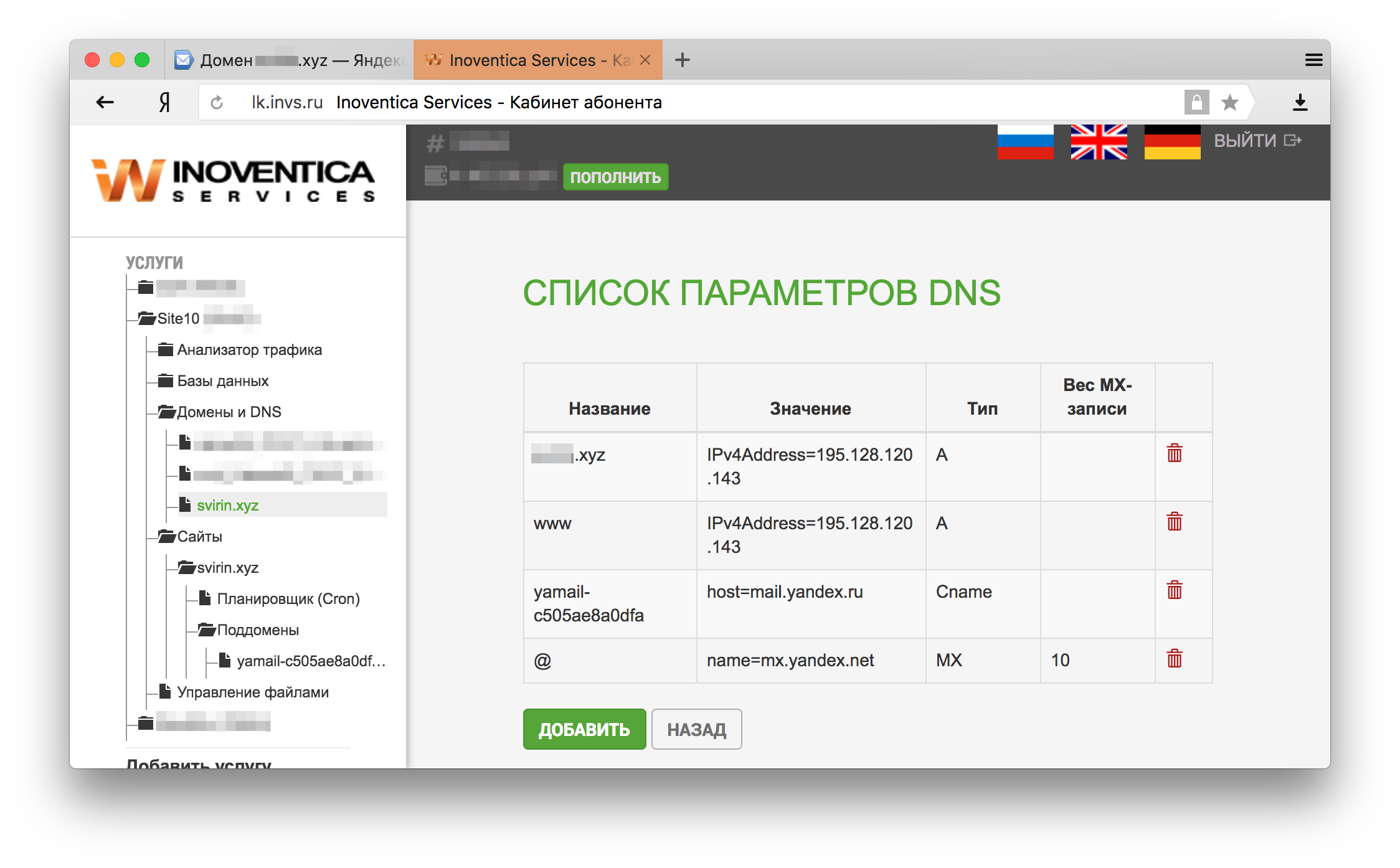
12) Идете на страницу Яндекс.Почты и нажимаете на кнопку “Проверить MX-запись”.
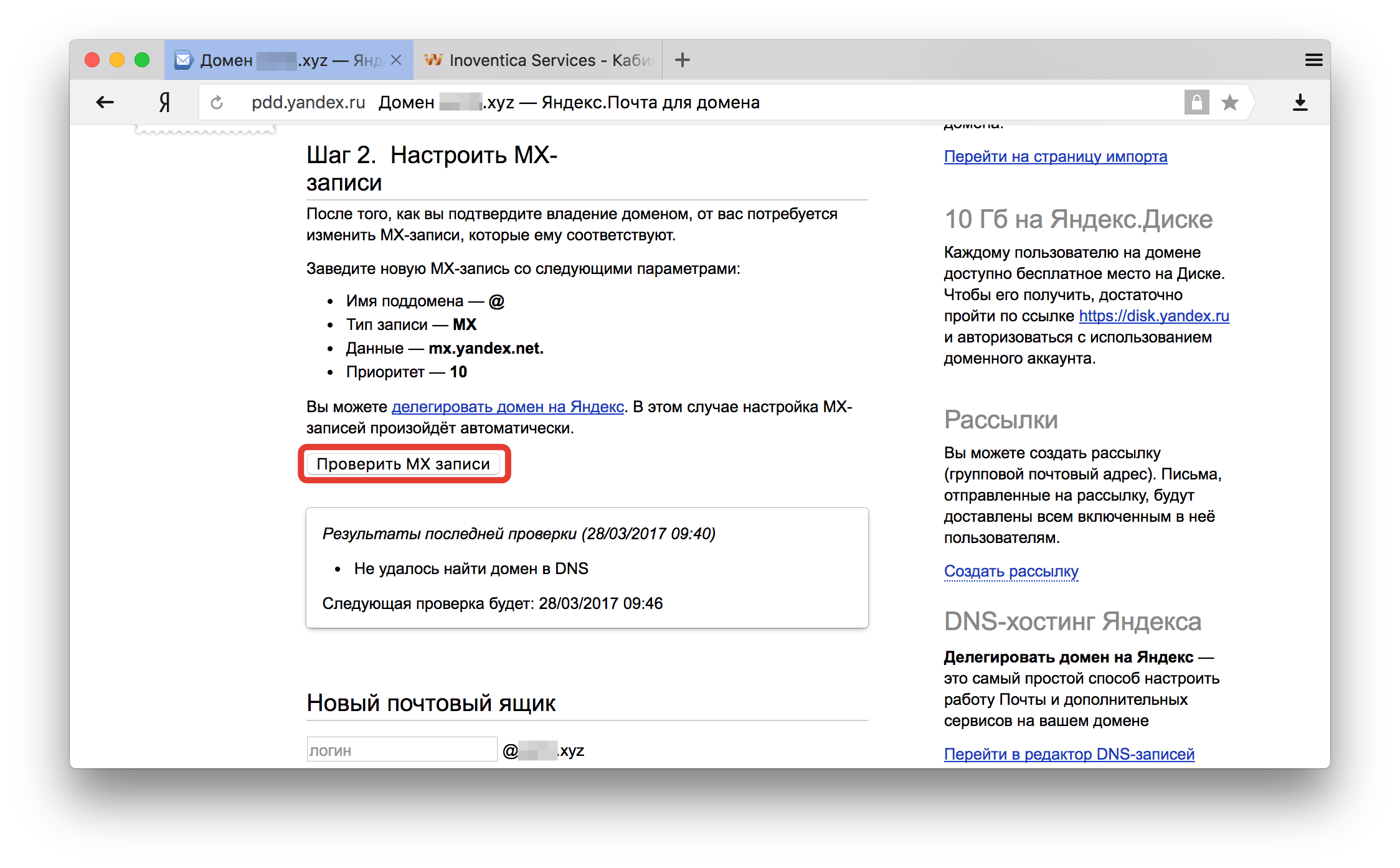
13) Если все сделано правильно, появится сообщение, что домен успешно подключен и можно приступать к созданию почтовых ящиков
Создание почтового ящика
14) Для создания почтового ящика нужно вписать его название и пароль и нажать кнопку “Добавить”
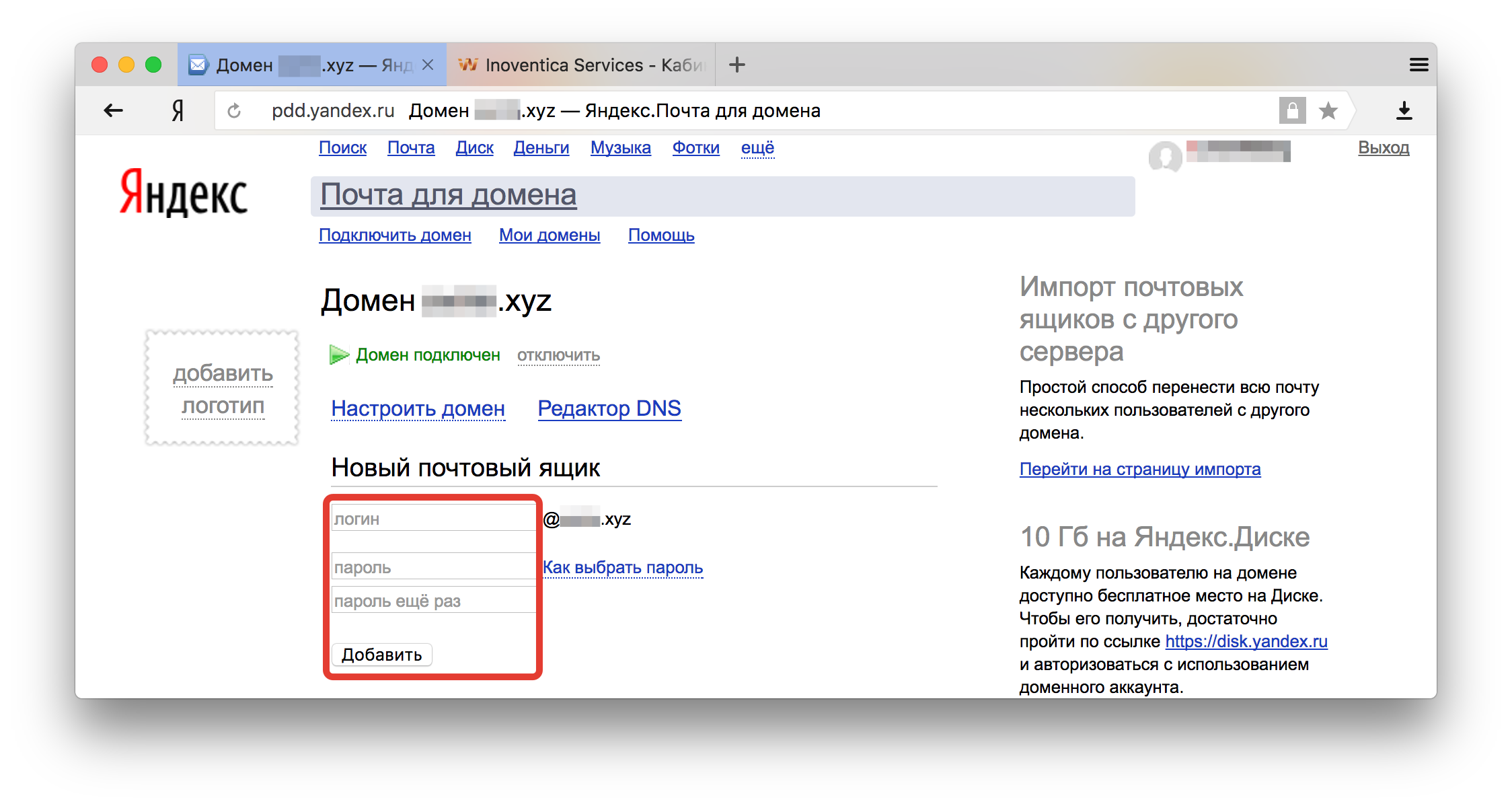
15) Далее жмете кнопку “Вход в почту”.
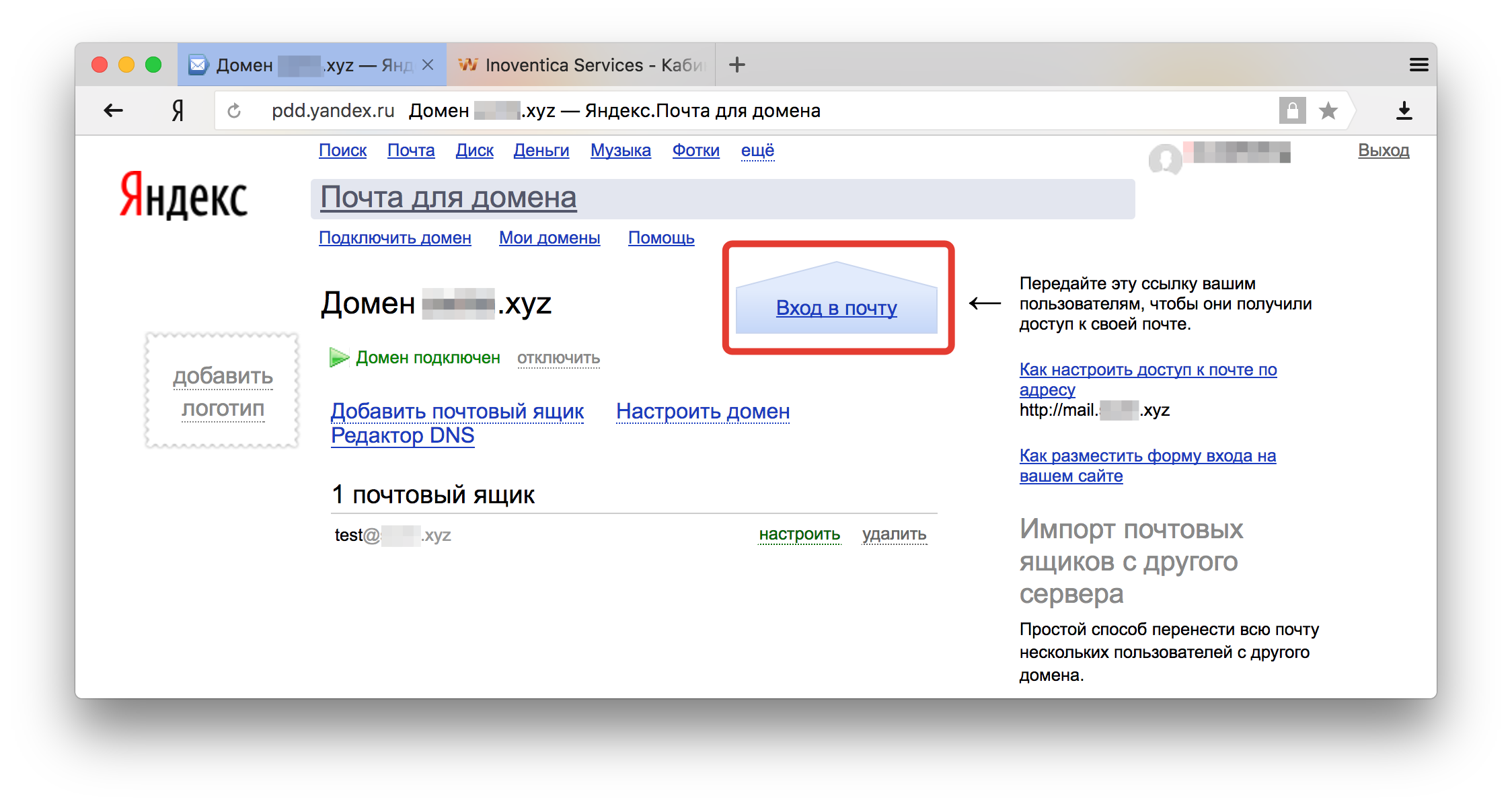
16) На этом этапе необходимо завершить регистрацию почтового ящика и внести данные о его владельце. После жмете кнопку “Завершить регистрацию”
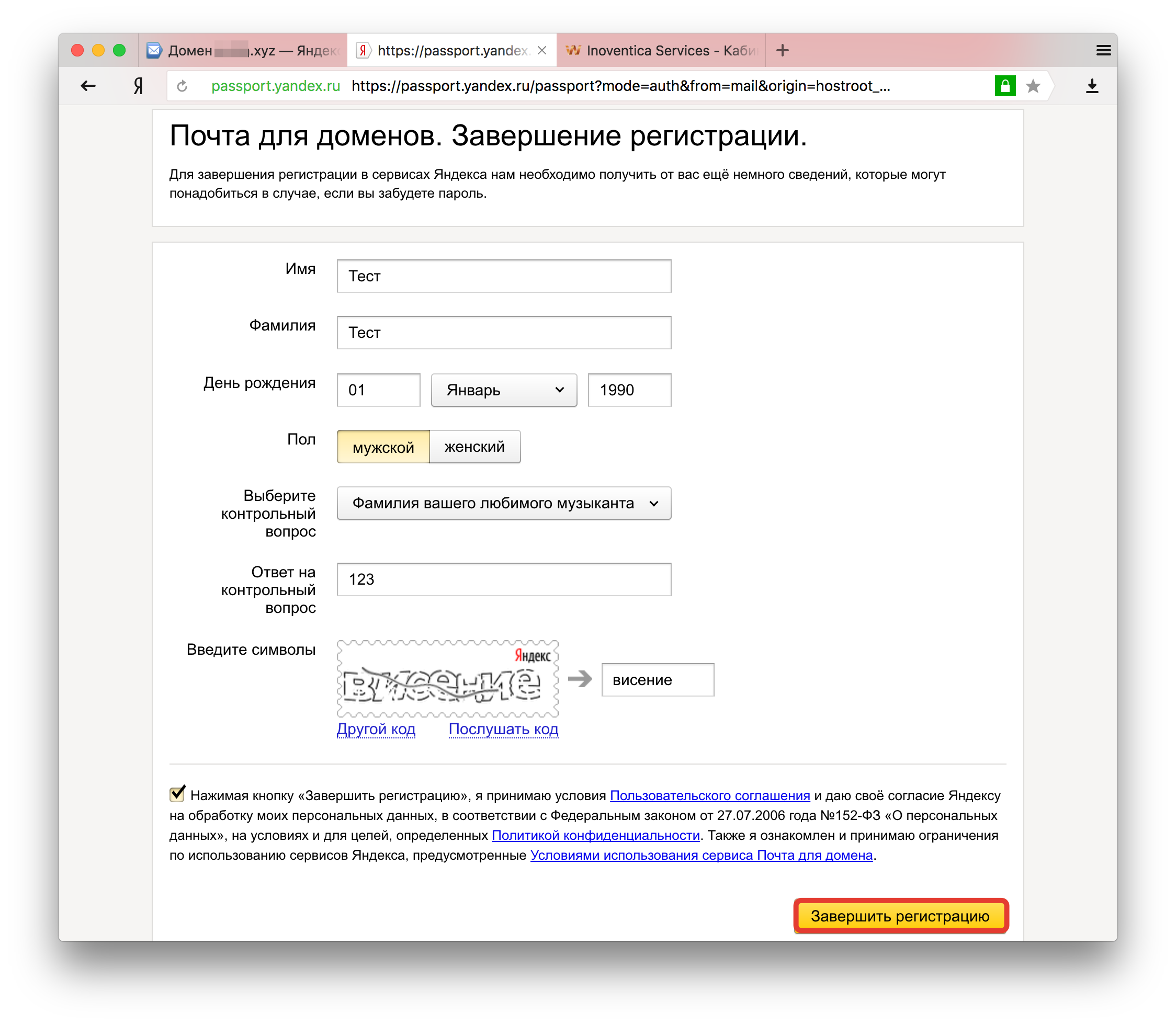
17) Все. Все настройки завершены, можно отправить тестовое письмо. Все остальные почтовые ящики вы можете добавить на странице pdd.yandex.ru, когда вы авторизованы под вашим основным почтовым ящиком, с которого изначально создавали почту для домена.
Источник: invs.ru
Как подключить свой домен к корпоративной Яндекс почте
Яндекс почта для домена — преимущества и особенности
Для начала стоит перечислить то, что же получит пользователь при использовании бесплатной доменной Яндекс почты:
- До одной тысячи бесплатных почтовых ящиков на домене;
- Понятный и удобный интерфейс;
- Работа со всеми стандартными почтовыми протоколами;
- Переписка не занимает места на хостинге, за нее не надо доплачивать;
- Автоматическая проверка почты на вредоносное ПО;
- Возможность поменять оформление по своему желанию;
- Есть опция по добавлению логотипа компании;
- Встроенный спам фильтр;
- Групповой чат.
Регистрация и создание
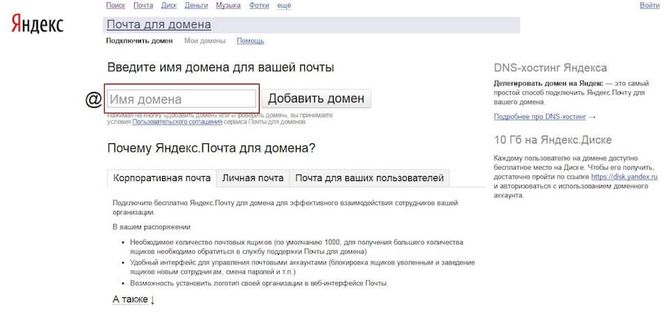
В этом разделе будет приведена инструкция для привязки домена своей фирмы. Для начала следует зайти на страницу настроек Яндекса.
В выделенное окно нужно ввести имя своего домена и нажать на Добавить домен. В новом окне потребуется доказать, что это имя сайта принадлежит пользователю или фирме, для этого существует несколько способов:
Как сделать слайд-шоу – лучшие программы

Большинство этих действий можно произвести при помощи тех же инструментов, которые использовались для регистрации имени сайта.
Первый способ проще всего, нужно только зайти в каталог с файлами сайта и создать заданный файл. Во втором случае нужно открыть инструмент управления доменом и создать там указанный поддомен. Он подойдет тем, у кого нет хостинга. Третий способ доступен там же. После того, как один из этих шагов был предпринят, останется только нажать на кнопку внизу страницы.
После проверки можно переходить к следующему шагу. Стоит заметить, что проверка может длиться он нескольких минут до нескольких дней.
Настройки MX записей

После подтверждения потребуется изменить МХ записи. Однако, проще всего все делегировать Яндексу и не заморачиваться с этим.
Делегирование не будет означать передачу прав на использование Яндексу, он в этом процессе будет выступать всего лишь промежуточным звеном. Для делегирования надо перейти в панель управления доменом и изменить там следующие параметры:
- В качестве первогоDNS сервера стоит указать «dns1.yandex.net.»;
- В качестве второго — «dns.yandex.net.».
Точка в конце – это не ошибка, так и должно быть. Поля IP адреса, если таковые имеются, оставляем пустыми.

После обновления DNS потребуется подождать некоторое время до вступления новых параметров в силу, это может занять много времени, он нескольким минут до нескольких суток. После этого пользователю стоит обновить данные на Яндексе, он может попытаться сделать это и раньше. В итоге должно появиться сообщение:
На этом большую часть работы можно считать завершенной. Остается перейти на https://pdd.yandex.ru/ и нажать на Добавить новый потовый ящик, после чего останется пройти всем знакомую процедуру регистрации.
Что такое DKIM и его настройки
DKIM является своеобразной подписью организации, благодаря которой она ручается за благонадежность данного отправления. Она позволяет избежать автоматического попадания письма в спам. Опять же, в случае делегирования Яндексу, все письма будут автоматически так подписываться. В случае самостоятельной настройки нужно будет получить открытый и закрытый ключи:
- Для начала стоит перейти по ссылке и получить токен.
- Для получения закрытой части ключа можно использовать запрос.
Гибернация и спящий режим – что это такое и чем отличается
После этого останется провести соответствующие настройки на сервере.
Дополнительные настройки

Администратор домена может производить настройку в панели управления Яндекса, здесь происходит основное управление корпоративной почтой. Есть возможность изменить несколько интересных параметров, например, можно включить общий список контактов, что позволит всем пользователям видеть почтовые адреса всех клиентов, что может быть удобно при общении с несколькими специалистами.
Здесь же можно включить чат, который позволит пользователям мгновенно обмениваться сообщениями. Это возможно как внутри домена, так и с клиентами почты Яндекса. Сделать это можно на странице почты или при помощи приложения, поддерживающего протокол Jabber. При правильной настройке SRV-записей можно общаться не только в своем домене и с теми у кого есть ящики на яндексе, но и с пользователями других джаббер сетей. Большая часть этих функций вряд ли пригодится простому пользователю, но вот более продвинутые могут захотеть испытать все возможности, в этом случае придется заняться дополнительными настройками, как на домене так и на самом сайте.
Источник: composs.ru
